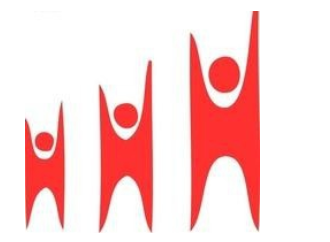
现如今,电脑参与成人们工作、学习、娱乐。当我们对电脑使用的越频繁的时候,遇到电脑问题的几率也在不断攀升。相信许多小伙伴都碰到过这个问题吧!那就是cdr文件打开异常的缓慢。有时候cdr文件很小,打开的速度也很慢,该怎么解决呢?下面,小编就给大家讲解cdr文件打开很慢怎么解决
cdr工具做的图打开很卡,要等上好长时间才能够打开,这是怎么回事呢?其实如果文件没有损坏的话,多等上一会儿也就打开了。今天小编就来告诉大家几种解决cdr文件打开慢的方法。
cdr文件格式不大,却打开的非常慢:
1,如果你这个情况的话 ,那么就需要将cdr文件另存为cmx格式,然后再将cmx格式改为cdr格式,再重新打开试试看。(注意:如果此文件包含多个页面,就要按截图设置一下,要不然另存为.cmx后之后将会全部挤在一个页面里了。)
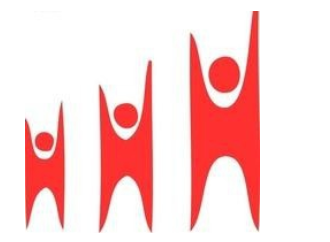
cdr文件打开很慢图-1
2,当然,也有可能是因为版本不符,这个简单将高版本的文件存为低版本文件就是了
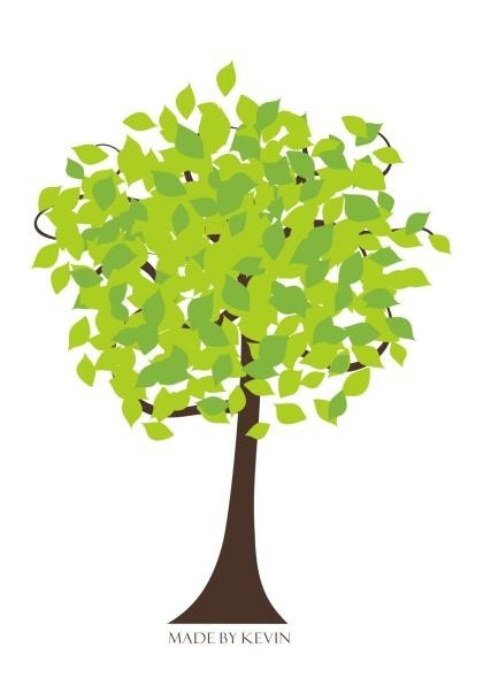
打开很慢图-2
3,恢复CorelDRAW9初始设置:按住F8键不放,打开CorelDRAW9。那么就恢复了,此方法非常实用,就算是工具箱没有了,也可以用这个方法。
4,也有可能是因为使用过不同版本的cd编辑过,再者是导入过不同版本的AI文件,导致里面的垃圾信息过多。按CTRL+F2程序会列出显卡支持的显示模式。

cdr文件打开很慢图-3
5,或者进行安装补丁,只要到网上搜索cdr补丁就行。
好了~以上陈述就是关于cdr文件打开很慢的操作方法啦~




